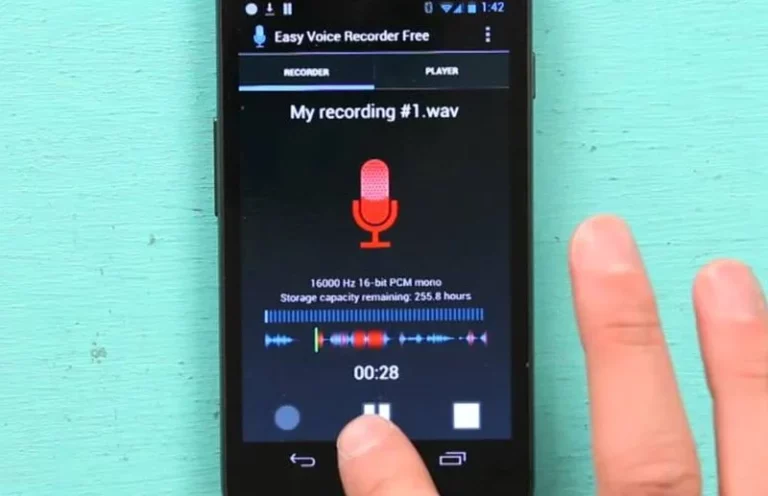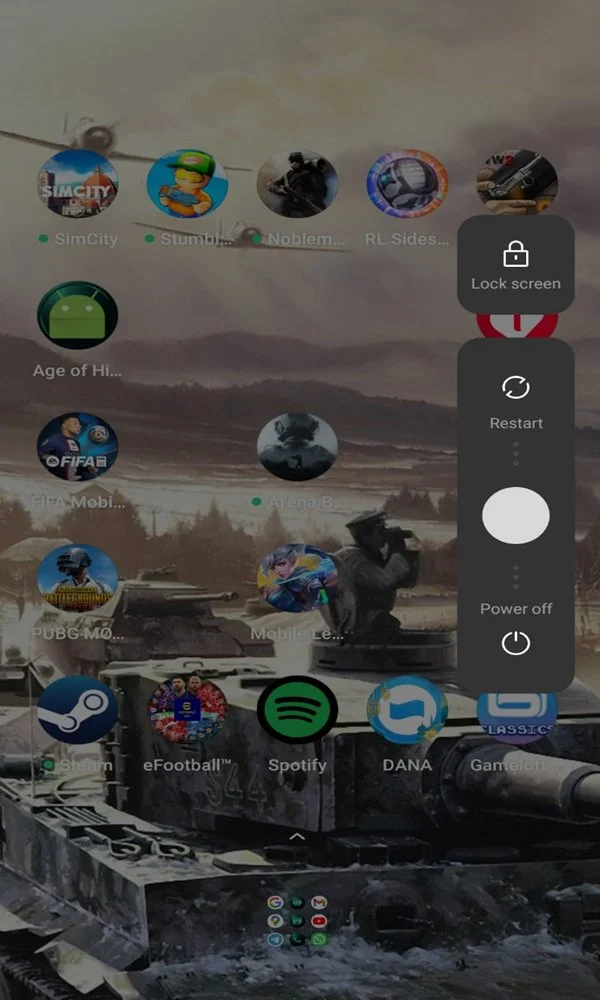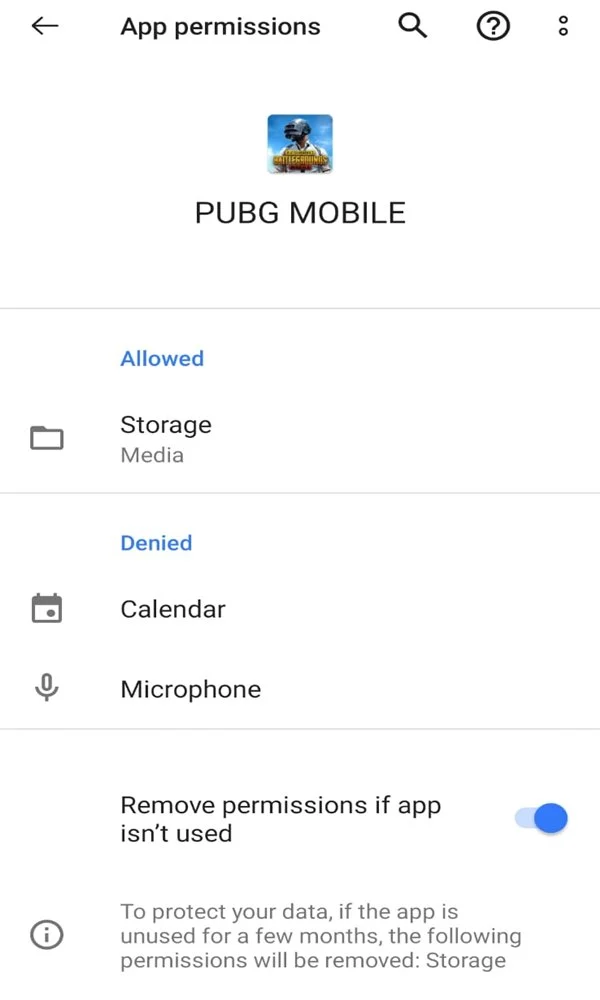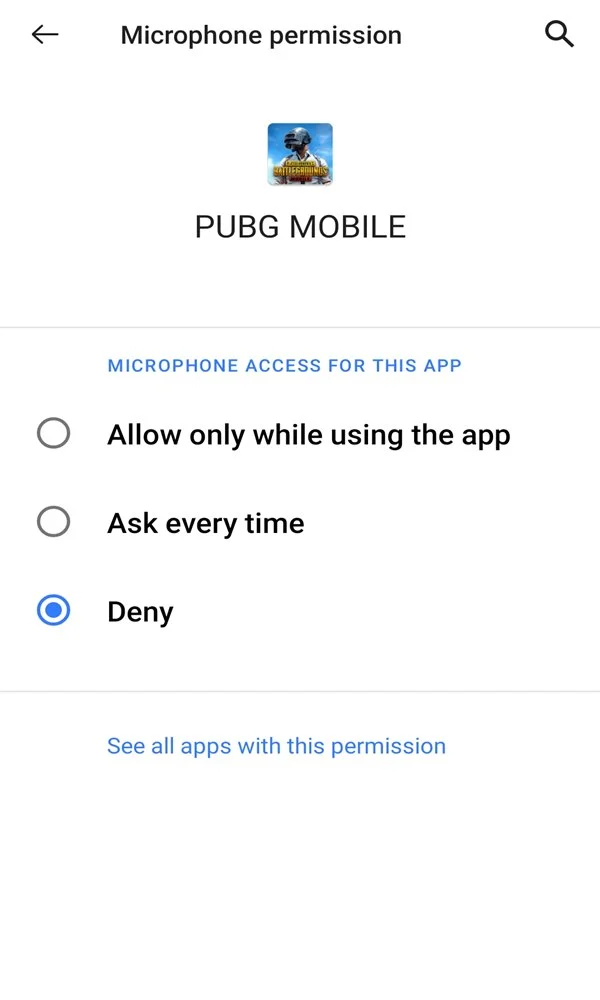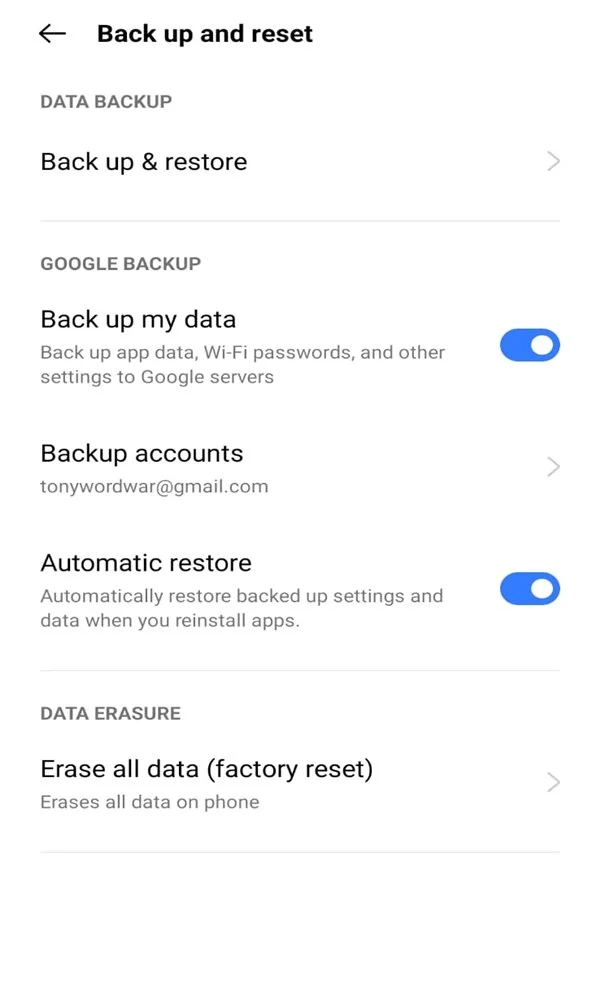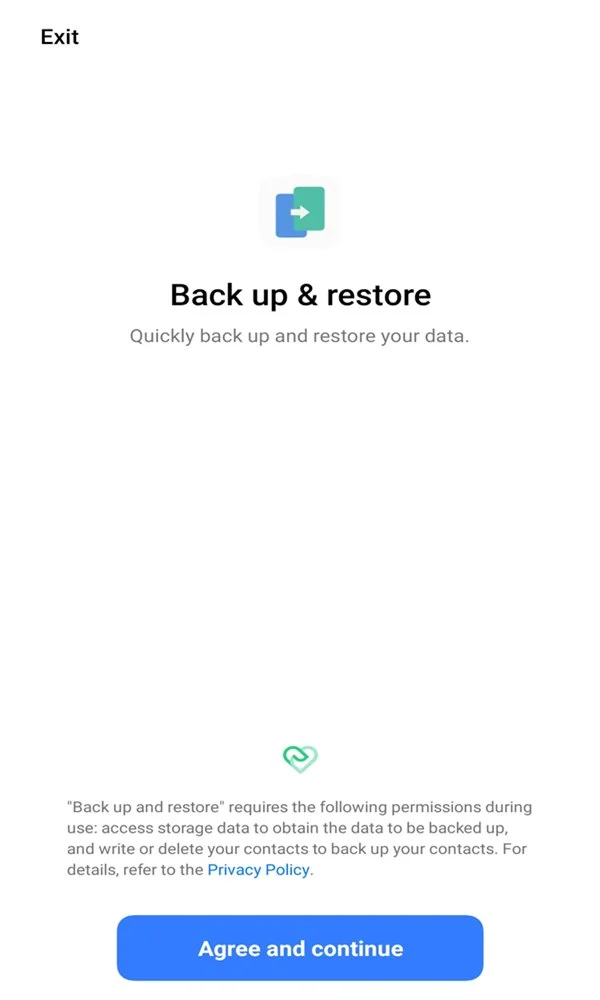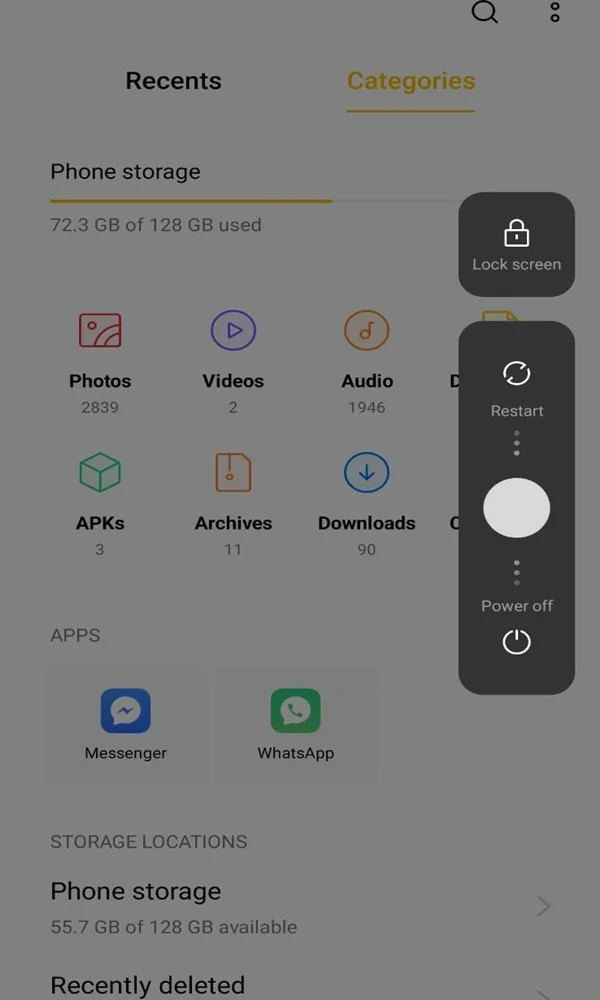Ketika menelpon Anda tidak hanya mengandalkan speaker, melainkan juga mikrofon yang merupakan komponen penting dalam ponsel yang dapat Anda gunakan untuk berbicara dengan jelas, merekam video, atau meeting bersama klien. Sayangnya, sejumlah masalah sering muncul pada mikrofon HP, misalnya suara yang dihasilkan dari mikrofon terdengar teredam, terdengar terlalu jauh, atau tidak berfungsi sama sekali. Anda perlu melakukan cara memperbaiki mikrofon HP supaya bisa normal kembali.
Baca Juga: Daftar Aplikasi YouTube yang Bisa di Minimize
Ketika mikrofon di HP tidak berfungsi, maka Anda sebagai pengguna HP pastinya akan merasa kesulitan ketika menelpon atau kegiatan yang mengharuskan perekaman suara Anda. Oleh karena itu, jangan biarkan mic HP tidak berfungsi, kami akan memberikan daftar cara yang bisa Anda coba untuk memperbaikinya.
Daftar Isi
- 1 Penyebab Masalah Mikrofon HP
- 2 1. Cara Memperbaiki Mikrofon HP dengan Mematikan HP
- 3 2. Cara Memperbaiki Mic yang Tidak Bunyi dengan Izinkan Mic di Aplikasi
- 4 3. Memperbaiki Mic dengan Factory Reset
- 5 3. Cara Memperbaiki Mikrofon HP dengan Membersihkan Mic HP
- 6 4. Menggunakan Mikrofon Eksternal
- 7 Akhir Kata
Penyebab Masalah Mikrofon HP
Sebelumnya, penting Anda ketahui beberapa penyebab umum masalah mikrofon di HP yang membuatnya tidak berfungsi dengan baik. Beberapa penyebab mic di HP rusak yang sering terjadi yaitu:
Terdapat Kotoran di Mikrofon
Kotoran dan debu dapat masuk ke dalam lubang yang ada di ponsel, tidak terkecuali mikrofon dan akhirnya menutupinya. Ini dapat mempengaruhi kinerja mikrofon dan menyebabkan suara yang tidak jelas atau bahkan rusak.
Masalah Software
Tidak hanya melulu karena debu atau kotoran saja, jika perangkat lunak pada ponsel Anda bermasalah juga bisa menjadi penyebab mikrofon rusak. Misalnya, jika ada kesalahan pada sistem operasi atau perangkat lunak pengolahan suara, itu dapat menyebabkan masalah mikrofon.
Kerusakan pada Mikrofon
Kerusakan langsung pada mikrofon juga sering menjadi penyebab suara yang tidak jelas atau bahkan tidak terdengar sama sekali. Hal ini bisa disebabkan oleh kerusakan fisik pada mikrofon, kabel yang terputus atau rusak, atau masalah lainnya.
1. Cara Memperbaiki Mikrofon HP dengan Mematikan HP
Cara memperbaiki mikrofon bisa dimulai dengan mematikan dan menyalakan HP. Berikut ini adalah langkah-langkah untuk memperbaiki mikrofon HP dengan mematikan HP:
- Pastikan Anda menutup semua aplikasi yang sedang berjalan di ponsel Android Anda sebelum melakukan cari ini. Hal ini dapat membantu mempercepat proses restart dan memastikan bahwa semua aplikasi berjalan dengan lancar setelah mematikan dan menyalakan HP.
- Jika sudah menutup semua aplikasi, matikan HP Anda. Untuk melakukan ini, tekan tombol daya dan tahan hingga menu shut down muncul di layar. Pilih opsi matikan untuk mematikan ponsel Android Anda.
- Sesudah ponsel Android Anda dimatikan, tunggu beberapa detik sebelum menyalakannya kembali. Hal ini dapat membantu mengosongkan memori telepon dan memastikan bahwa semua proses telah dihentikan sepenuhnya sebelum Anda memulai ulang.
- Setelah itu, tekan tombol daya lagi untuk menyalakan ponsel Android Anda.
- Ketika ponsel Anda sudah menyala kembali, coba panggilan atau merekam suara kembali untuk memastikan bahwa mikrofon berfungsi dengan baik.
2. Cara Memperbaiki Mic yang Tidak Bunyi dengan Izinkan Mic di Aplikasi
Salah satu solusi yang bisa Anda coba untuk mengatasi eror ini adalah dengan mengizinkan akses mikrofon pada pengaturan aplikasi yang digunakan. Berikut akan kami jelaskan langkah-langkah izinkan mic di pengaturan aplikasi untuk memperbaiki mikrofon HP:
- Buka pengaturan aplikasi yang Anda gunakan untuk panggilan suara atau video call. Pilih aplikasi yang sering Anda gunakan dan periksa pengaturannya.
- Pada pengaturan aplikasi, cari opsi izinkan akses mikrofon. Pastikan opsi ini sudah diaktifkan agar aplikasi bisa mengakses mikrofon pada HP Anda.
- Jika sudah mengizinkan akses mikrofon pada aplikasi, restart aplikasi tersebut. Hal ini akan membantu memastikan bahwa perubahan pengaturan sudah diterapkan dengan benar.
3. Memperbaiki Mic dengan Factory Reset
Ini bisa menjadi alternatif selanjutnya jika mic di ponsel Anda tidak berfungsi dengan baik. Perlu diketahui bahwa factory reset akan menghapus semua data di smartphone Anda dan tidak dapat dikembalikan setelahnya. Berikut ini adalah tutorial jika Anda ingin melakukan factory reset melalui pengaturan pada ponsel Anda:
- Sebelum melakukan factory reset, sebaiknya Anda telah backup semua data penting ponsel Anda terlebih dahulu seoerti foto, video, dan file penting lainnya.
- Pastikan bahwa baterai smartphone Anda cukup sebelum melakukan factory reset. Jika baterai tidak cukup, ada risiko bahwa proses factory reset akan terganggu dan dapat merusak smartphone Anda.
- Lalu, buka menu pengaturan pada smartphone Anda. Biasanya ikon aplikasi pengaturan memiliki simbol gerigi.
- Pada menu pengaturan, cari opsi Backup & Reset. Opsi ini biasanya berada di bawah opsi System.
- Selanjutnya, Anda lan gsung pilih saja opsi Factory Data Reset. Dengan memilih fitur tersebut, maka akan menghapus semua data di smartphone Anda secara otomatis.
- Jika sudah, sekarang smartphone Anda akan menampilkan pesan peringatan bahwa semua data di smartphone Anda akan dihapus.
- Jika Anda yakin untuk melanjutkan, pilih opsi Agree and continue atau Erase Everything.
- Pada opsi Reset Phone atau Erase Everything tersebut, ponsel Android Anda akan memulai proses factory reset.
- Proses ini dapat memakan waktu beberapa menit tergantung pada smartphone Anda.
- Tunggu hingga selesai baru Anda mencoba fungsi mic kembali apakah sudah normal atau belum.
3. Cara Memperbaiki Mikrofon HP dengan Membersihkan Mic HP
Tidak hanya cara setting mikrofon Android, Anda juga bisa coba membersihkan mic di HP. Bisa jadi masalah ini disebabkan karena adanya debu yang membuat mic tidak bekerja dengan baik. Anda bisa coba langkah-langkah ikuti untuk membersihkan mikrofon HP Anda berikut ini:
- Pertama, Anda bisa matikan HP Anda sebelum membersihkan mikrofon.
- Sebelum membersihkan mikrofon, pastikan Anda mengetahui lokasi mikrofon pada HP Anda. Biasanya mikrofon terletak di bagian bawah HP Anda atau lainnya.
- Ambil kain lembut dan basahi dengan sedikit cairan pembersih elektronik atau alkohol. Pastikan kain lembut tidak terlalu basah, karena bisa merusak HP Anda.
- Kemudian, tempelkan pada mikrofon HP Anda dan bersihkan secara perlahan. Pastikan kain lembut tersebut membersihkan semua sisa debu atau kotoran pada bagian mikrofon.
- Jika masih ada kotoran yang tidak dapat dibersihkan dengan kain lembut, gunakan cotton swab. Basahi cotton swab dengan cairan pembersih elektronik atau alkohol dan bersihkan dengan hati-hati.
- Ulangi proses pembersihan hingga Anda yakin mikrofon sudah bersih dari kotoran.
- Setelah selesai membersihkan, biarkan mikrofon HP Anda kering terlebih dahulu sebelum menghidupkan HP Anda kembali dan mencobanya apakah sudah berfungsi kembali atau belum.
4. Menggunakan Mikrofon Eksternal
Jika Anda mengalami masalah dengan mikrofon pada HP dan sulit untuk diperbaiki, maka salah satu solusinya bisa dengan menggunakan mikrofon eksternal. Namun, pastikan Anda membeli mikrofon eksternal yang sesuai dengan HP Anda. Ada banyak jenis mikrofon eksternal yang tersedia di pasaran, seperti mikrofon shotgun, atau mikrofon USB yang biasanya memiliki harga berbeda-beda. Anda bisa pilih yang paling sesuai dengan kebutuhan dan budged Anda.
Anda cukup hubungkan mikrofon eksternal tersebut ke HP Anda dengan benar. Cara terbaik untuk melakukannya adalah dengan menggunakan kabel penghubung. Pastikan untuk mengikuti instruksi yang diberikan pada panduan yang ada di box mikrofon eksternal tersebut. Setelah menghubungkan mikrofon eksternal ke HP Anda, pastikan untuk mengatur pengaturan mikrofon pada HP. Pastikan untuk memilih mikrofon eksternal sebagai sumber suara pada pengaturan aplikasi yang Anda gunakan.
Akhir Kata
Dengan cara memperbaiki mikrofon HP di ratas bisa mengembalikan fungsi mic dengan cukup mudah. Pastinya And atidak mau mic terus-terusan rusak dan tidak bisa digunakan untuk teleponan, merekam suara, dan lain sebagainya. Jadi, silahkan ikuti beberapa cara yang sudah kami jelaskan dengan benar. Atau, jika Anda tidak ingin ribet mungkin bisa menggunakan mikrofon eksternal yang atau membawanya ke tukang servis untuk diperbaiki. Semoga bermanfaat.